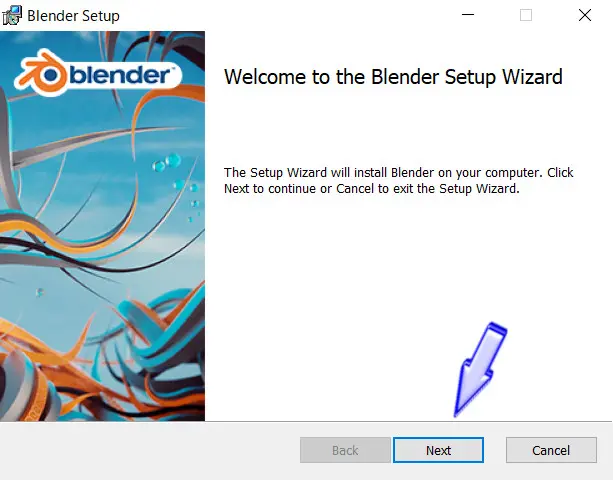Blenderを使う前に揃えないといけないのが、Blenderを操作するための周辺機器です。
っといっても、Blenderを使うために必要な道具は特別買い揃える必要はありません。ある程度の性能がある「パソコン」・「モニタ」・「マウス」・「キーボード」があれば、楽しくBlenderのソフトを使うことができます。
ただ、マウスとキーボードには多くの種類があります。Blenderを扱うには、どれを選ぶと良いのでしょうか?
Blenderの操作を快適にするキーボード選び

Blenderの操作は基本的に、「キーボード」と「マウス」を主に使用します。
つまりBlenderの仕様上、特殊な配列のキーボードよりも、一般的に使用されているキーボードを選ぶほうが分かりやすい傾向があります。これは、Blenderがユーザーの声を反映させる形で成り立つフリーソフトだからです。多くのユーザーが使用している周辺機器をスタンダードにする必要があるためです。
一般的に使用されているキーボードの中にも種類があります。
例えば、ノートパソコンに搭載されているようなキーボード。そしてデスクトップパソコン用に作られたキーボードです。
BlenderでCG制作に適したものは「フルキーボード」になります。すべてのキーが収まっているキーボードを指しますが、主にデスクトップ用として存在します。
では、なぜフルキーボードがベストなのでしょうか?
それは「テンキー」がついているためです。
Blenderの制作ではキーボードについている「数字」と「.」が重要になります。
キーボードの数字キーの役割
Blenderでは3D空間の中をグルグルと回転させながらオブジェクトを作りますが、前から確認したい場合や横から確認したい場合、上から確認したい場合、さらには斜めや下から確認したい場合も多々あるでしょう。これらの位置に向きを設定する「視点移動」の役割がテンキーの数字には割り当てられています。
テンキーの数字で視点を変えるわけです。
例えば、テンキー数字の「1」を押すと、視点が正面を向きます。テンキー数字の「7」を押すと、視点が上向きに変わります。
キーボードの「.」(ピリオド)の役割
テンキーについている「.」は、モデリングの最中に頂点などを選択した場合、その位置を原点にすることができます。簡単にいうと、視点がその場所を中心にするため、非常に作業がしやすくなります。
ノートパソコンのキーボードでも代用可能
フルキーボードを揃えないとBlenderは使えないのでしょうか?
いいえ、そんなことはありません。
ノートパソコンなどの小さなキーボードでも、問題なくBlenderを使うことはできます。
ノートパソコンのキーボードを見ると、上の方に「1~0」と数字が並んでいますが、この数字をフルキーボードの代わりにテンキーとして補うことができます。
キーボードの一番上にある「F(数字)」ではないので間違えないようにしましょう。通常は、Fキーのすぐ下にある数字です。日本語キーボードでは、日本語と数字が一緒に書いています。
Blenderの設定を変更することで、ノートパソコンでもテンキーのように視点を切り替えることが可能です。ただし、フルキーボードのように快適な操作とまではいかないでしょう。
そうは言いながらも問題なく使えると思いますが、もしも使いにくいと感じた場合には、USBでつなぐ「外付けのテンキー」を購入する方法もあります。
Blenderをはじめる前に無理をして買い揃える必要はありませんが、フルキーボードをBlenderのときだけノートパソコンにつなげる方法も一つの手でしょう。
また、これらは「ショートカットキー」と呼ばれるやり方になり、作業効率を劇的にアップさせることができます。画面上でも左クリック、または右クリックなどを使うことで目的の動作を行うことができますが、「視点変更の数字」と「原点移動させる記号」は覚えることをお勧めします。
Blenderの操作を快適にするマウス選び

キーボードは、フルキーボードを選択することで快適なBlender制作ができます。
では、マウスはどれを選べば良いのでしょうか?
現在、マウスの形状は複雑なものが登場しています。ゲーマー用のマウスはその代表的なものです。マウスに搭載されているボタンの数が驚くほどあります。
標準的なマウスのボタンは「左ボタン」・「右ボタン」・「真ん中(スクロールボタン&押し込み)」の3ボタン。
Blenderで使えるマウスは、この3つのボタンがあれば問題ありません。
つまり、一般的なマウスがあれば十分です。
Windowsパソコンを例にすると、マウスは左クリックを多用します。そしてコピー&ペーストなどには右クリックを使います。
左クリックと右クリックはよく使いますが、実はマウスの真ん中にもボタンがあります。クルクルと回るホイールがマウスの中央にありますが、そこを押してみましょう。ポチポチとすることができます。
ブラウザーなどではこのボタンを使い、リンクを押すと、新しいタブとして新規ページが追加されます。(左クリックは同一ページ)
Blenderでは、マウスの真ん中にあるボタンも多用します。主に使うのは3DViewと呼ばれるモデリングをしていく場所です。3D空間をグルグルと回転させることができるので、非常に重要なボタンになります。
尚、マウスをさらに使いやすくするには、カスタムボタンが搭載されたマウスを選ぶと良いです。マウスにボタンがあると、それにショートカットキーを割り当てることが出来るため、作業効率をアップさせることができます。
Blenderの使用で人気が高いマウスは、Logicoolの「G300S」。ゲーミング用ですが、ボタンが多くもなく少なくもなく、使い勝手が良いため人気があります。
Blenderを楽しむには、「キーボード」と「マウス」が必ず必要になります。高級なものを揃えなくても、Blender自体は操作をすることができます。パソコンを所有してる場合には、マウスとキーボードが近くにある環境だと思うので、まずはその2つのアイテムを使いながら、はじめてみるのも良いと思います。